Hur suddar man ut bakgrunden vackert i Photoshop?

Ofta är det perfekta fotot ett som inte förringar huvudmotivet. Utmärkt fokus kan uppnås genom att öka bländaren eller använda en speciell lins; det finns dock ett antal knep med vilka ett vanligt fotografi kan förvandlas till ett konstverk. Allt du behöver är Photoshop.
Artikeln presenterar de enklaste och mest effektiva svaren på frågan om hur man suddar bakgrunden i Photoshop. CS6 är den engelska versionen av programmet, där alla ovanstående fotomanipulationer utförs.
Varför behöver du en suddig bakgrund?
En skarp, detaljerad bakgrund kan förstöra en bra bild, eftersom tittarnas uppmärksamhet kommer att avledas till vad som händer bakom kulisserna. En ordentligt suddig bakgrund kan omedelbart dra ögonen till huvudmotivet i fokus. Möjligheten att effektivt dämpa bakgrunden är särskilt viktig för sport- eller konsertbilder, där publiken och rekvisita ofta "skräpar ner" kompositionen.
Användningen av speciallinser och maximal bländare ger naturligtvis den bästa bildkvaliteten, men ibland måste fotografen fortfarande ta hjälp av Photoshop för att inte tappa en perspektivram, utan tvärtom - för att "klämma" "allt möjligt ut av det.
Hur gör man bakgrunden suddig i Photoshop?
"Photoshop" är ett mycket vänligt program med ett rikt urval av verktyg och åtgärder. Att arbeta med bakgrunden kan ta från några minuter till flera timmar, beroende på hur komplex bakgrunden måste vara som ett resultat.
Med bara ett lager och ett filter är det möjligt att skapa en enhetlig bakgrundsoskärpa samtidigt som du behåller det önskade motivet i fokus. Detta enkla och snabba sätt delar tydligt upp bilden i två plan - det första och andra, utan att lämna några övergångar.
I fallet när en komplex bakgrund behövs, det vill säga flera bakgrunder och fokuselement, kommer arbetet med bilden att vara långt och mödosamt. Men för moderna versioner av programmet, det vill säga CS6 och högre, finns det praktiskt taget inget omöjligt.

Några enkla alternativ för bakgrundsoskärpa
Snabb och absolut enhetlig bakgrundsoskärpa kan uppnås med några få steg. Det finns tre mycket enkla sätt att göra bakgrunder suddiga i Photoshop utan att behöva gå igenom flera lager och kringgå masker helt och hållet.
En sådan oskärpa, även om den är enkel och effektiv, är fortfarande långt ifrån idealisk, eftersom bildens utrymme förlorar en del av sin realism och djup. Dessa metoder är mer lämpade för amatörredigering och kommer att göra ett utmärkt jobb med att sudda ut bakgrunden.
Iris oskärpa filter
Det första och enklaste sättet är att använda Iris Blur-filtret. Den sätter samtidigt det valda motivet i fokus och gör resten av bilden suddig. Fördelen med denna metod är hastigheten och kvaliteten på resultatet; bland nackdelarna är det värt att notera formen på fokus, som bara kan vara en cirkel eller en ellips.
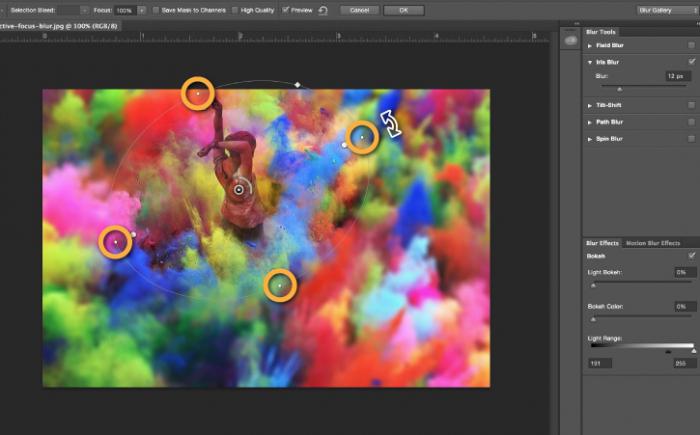
Filtret irisoskärpa låter dig välja bara ett element eller en del av bilden till ett elliptiskt fokus, och göra den återstående bakgrunden suddig. Fokusstorleken och oskärpa radien är mycket lätta att ändra och kontrollera. Det är också möjligt att justera den mjuka övergången mellan tydliga och suddiga delar av fotot.
Steg-för-steg-instruktion
Följande steg beskriver hur du suddar bakgrunden i Photoshop CS6 med Iris Blur-filtret:
- Du måste öppna filen i "Photoshop" och låsa upp lagret genom att dubbelklicka på dess ikon, i popup-fönstret, klicka på Ok.
- Därefter måste du välja önskat filter i huvudmenyn (överst) i Photoshop-programmet, och upprepa följande steg: Filter -> Blur -> Iris Blur. Fotot öppnas i en ny meny som uppmanar dig att välja fokuspunkt och oskärpa radie med hjälp av en glidande ellips.
- När du justerar fokus vill du att mitten av ellipsen, indikerad av cirkeln, ska vara i mitten av fotots huvudmotiv. När fokus är valt kan du justera storleken och till och med formen på ellipsen genom att vända eller dra kanterna åt sidorna.
- På insidan av ellipsen finns fyra punkter som låter dig styra övergången från fokus till oskärpa.
- På sidofältet, under inskriptionen Iris Blur, finns ett skjutreglage som styr nivån av oskärpa - ju lägre värde, desto tydligare bakgrund.
- Efter att ha konfigurerat alla parametrar måste du klicka på Ok, och bilden är klar.
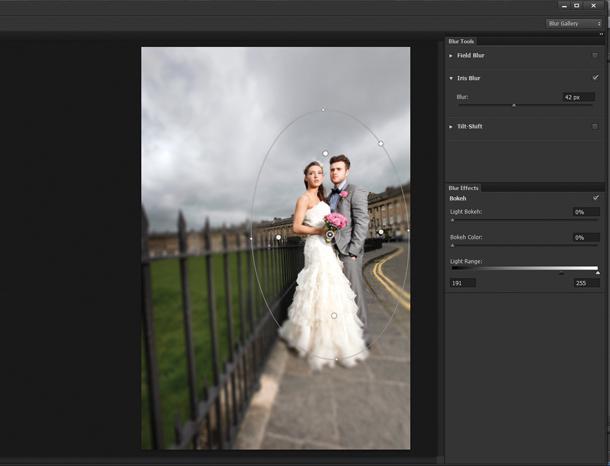
Oskärpa verktyg
Det andra sättet är att ta hjälp av verktyget Blur och "måla över" bakgrunden med det. Att använda verktyget Oskärpa är kanske det enklaste sättet att svara på frågan om hur man suddar en bakgrund i Photoshop. För att arbeta med det behöver du bara ett lager, som kan vara originalfotot.
De främsta fördelarna med denna metod är enkelhet och hastighet, men underskatta inte förmågan att kontrollera inte bara radien utan också oskärpa områden. Nackdelarna med "Blur"-verktyget är grovheten och en del klumpighet i slutresultatet.
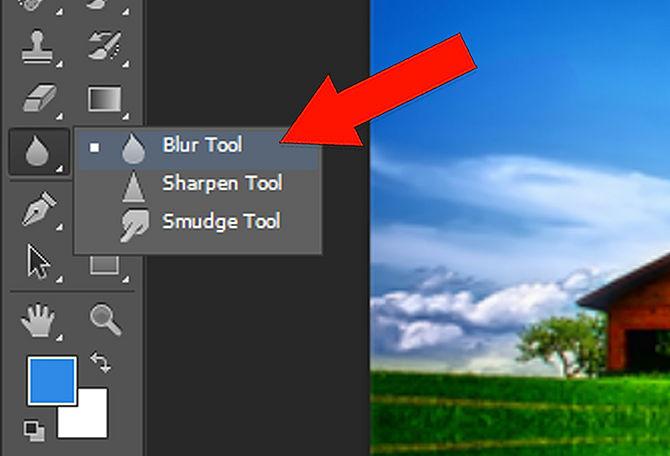
Detaljerad beskrivning
Genom att följa några steg nedan kan du mycket enkelt ta reda på hur du gör bakgrunden suddig i Photoshop bekvämt och snabbt och därigenom förbättra bilden:
- Du måste ladda det valda fotot i Photoshop och låsa upp lagret.
- I verktygsfältet (till vänster) måste du välja Blur, det indikeras av en droppikon.
- Inställningspanelen, som ligger längst upp, under programmets huvudmeny, låter dig välja borststorlek och oskärpa intensitet (styrka).
- Efter att ha ställt in alla parametrar för verktyget måste du rita en pensel över den del av bakgrunden som du vill sudda ut.
- Du kan ändra penselstorlek och oskärpa intensitet när du kommer närmare objektet i fokus, du kan också experimentera med oskärpa verktyget och göra bakgrunden ojämnt suddiga.
Arbeta med två lager
Det tredje sättet är att skapa två lager, varav ett kommer att fungera som en suddig bakgrund, och det andra kommer att bli fokusobjekt. Fördelarna med denna metod är användarvänligheten och möjligheten att välja flera fokusobjekt på bilden. De negativa aspekterna av att använda denna metod är oprofessionellt och "billigt" utseende av slutresultatet.
Men för nybörjare är detta en annan enkel metod som visar hur du gör en bakgrundsoskärpa i Photoshop nästan lika enkelt som med oskärpaverktyget. För att göra detta, öppna fotot i Photoshop och duplicera huvudlagret genom att högerklicka på det och välja alternativet Duplicera lager. Detta kommer att skapa två arbetslager. För att underlätta arbetet kan du byta namn på det översta lagret och kalla det "bakgrund".
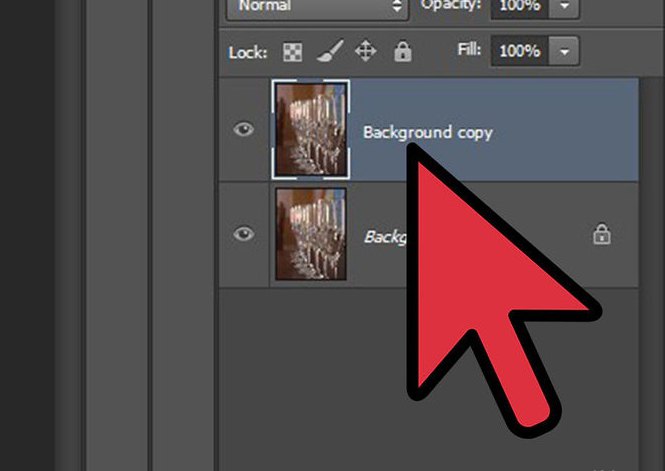
Detaljerad beskrivning
Följande handledning förklarar steg för steg hur man suddar en bakgrund i Photoshop med bara två lager:
- Välj det översta lagret i sidofältet till höger.
- Välj lämpligt oskärpa filter från galleriet: Filter -> Blur -> filter som du väljer. För en snabb och avslappnad effekt är Gaussian Blur bäst. Resultatet är ett helt suddigt foto.
- För att välja fokusobjektet måste du välja radergummit (Eraser) i verktygsfältet och, genom att justera dess storlek, radera den del av det översta lagret ovanför den del av fotot som ska vara tydligt fokuserad.
- Genom att justera storleken och genomskinligheten på radergummit kan du skapa en komplex och annorlunda suddig bakgrund.
- I slutändan måste du slå samman båda lagren till ett, för detta måste du välja Layer i huvudmenyn och sedan klicka på Flatten-bilden.
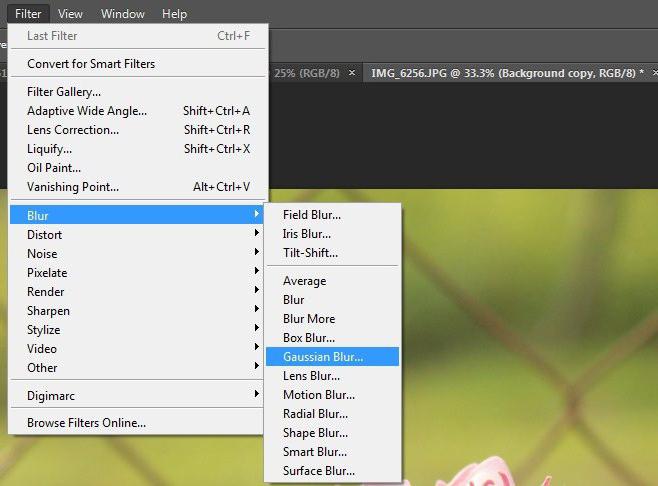
Dessa metoder är idealiska för nybörjare som precis har börjat bekanta sig med Photoshop. De svarar på vanliga frågor om hur man snabbt och vackert gör bakgrunder suddiga i Photoshop. Utöver ovanstående finns det många fler sätt att förvandla ett enkelt foto till en djup och komplex bild med flera fokuspunkter och komplexa bakgrunder.
Det finns ett antal svåra sätt som kräver mycket tid och skicklighet, men samtidigt visar de hur man suddar bakgrunden i Photoshop utan att tappa kvalitet och lägga till artisteri.